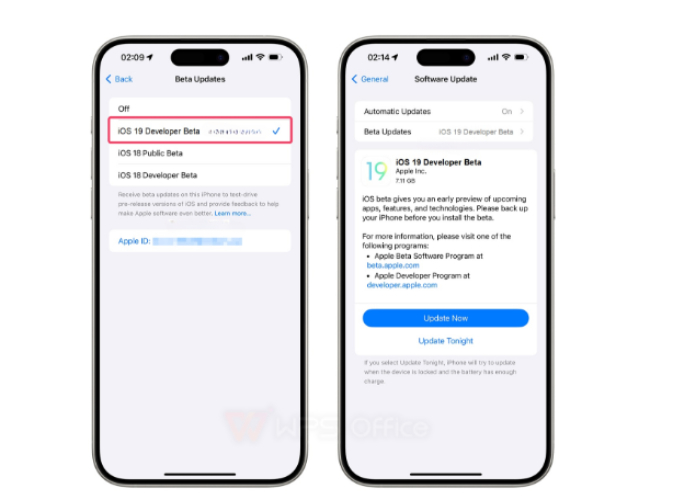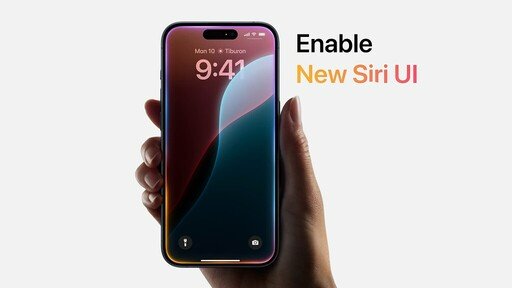iOS 26 wird nicht angezeigt: Ursachen und Lösungen
Viele iPhone-Nutzer fragen sich, warum das Update „iOS 26“ im Menü „Softwareupdate“ nicht erscheint. Normalerweise wird die finale Version von Apple weltweit schrittweise ausgerollt – das bedeutet, dass nicht jeder Nutzer das Update sofort angezeigt bekommt. Auch Faktoren wie eine instabile Internetverbindung, unzureichender Speicherplatz oder ein inkompatibles Gerät können verhindern, dass iOS 26 erscheint. Viele iPhone-Nutzer fragen sich, warum das Update „iOS 26“ im Menü „Softwareupdate“ nicht erscheint.
Im Folgenden erklären wir leicht verständlich, woran es liegen kann und wie Sie das Problem beheben können – beispielsweise durch manuelle Suche nach Updates, die Nutzung von iTunes/Finder oder den Einsatz von Reparatur-Tools
- Teil 1: Gründe: Warum wird iOS 26 nicht angezeigt?
- Teil 2: iPhone-Kompatibilität prüfen (iOS 26 nicht verfügbar)
-
Teil 3: iOS 26 installieren und prüfen
- 1: iOS 26 über das Apple Beta Software-Programm erhalten
- 2: [Einfach & kostenlos] iOS 26 downloaden
- 3. Update-Erkennung erzwingen
- 4. Datum- und Uhrzeiteinstellungen prüfen
- 5. Netzwerkeinstellungen zurücksetzen
- 6. VPN nutzen oder Region ändern
- 7. Manuelle Installation mit IPSW-Datei über den Computer
Teil 1:Gründe: Warum wird iOS 26 nicht angezeigt?
Warum wird iOS 26 nicht angezeigt? Diese Probleme könnten die Ursache sein:
Teil 2:iPhone-Kompatibilität prüfen (iOS 26 nicht verfügbar)
- Stellen Sie sicher, dass Ihr iPhone-Modell iOS 26 unterstützt.
- Nur neuere Modelle sind kompatibel – ältere Geräte bleiben außen vor.
- iPhone 6s, 7 und das erste iPhone SE erhalten kein Update mehr.
- Sogar iPhone 8 und X bekommen kein iOS 26.
- Fehlende Kompatibilität = keine Anzeige im Update-Menü.
Teil 3:iOS 26 installieren und prüfen
1. iOS 26 über das Apple Beta Software-Programm erhalten
Das Apple Beta Software-Programm bietet eine kostenlose Möglichkeit, auf die iOS 26 Public Beta zuzugreifen, ohne das kostenpflichtige Entwicklerprogramm nutzen zu müssen. Die Public Beta wird in der Regel kurz nach der Entwickler-Version veröffentlicht und ermöglicht es, neue Funktionen vor dem offiziellen Launch zu testen.
Wenn das iOS 26-Update auf Ihrem iPhone nicht angezeigt wird, kann die Teilnahme an diesem Programm helfen, damit Ihr Gerät das Update korrekt erkennt und herunterlädt.
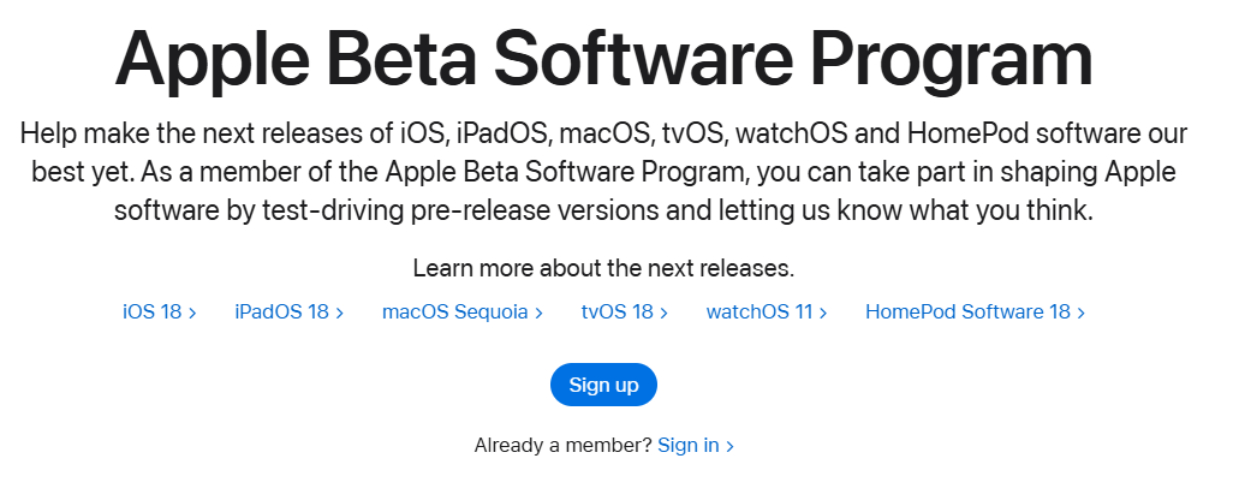
So funktioniert es:
- → Besuchen Sie Apple Beta Software-Programm und melden Sie sich mit Ihrer Apple-ID an.
-
→ Klicken Sie im Menü auf „Enroll Your Devices“
› Wählen Sie „iOS“
› Scrollen Sie zum Abschnitt „Get Started“. -
→ Öffnen Sie auf dem iPhone:
Einstellungen > Allgemein > Softwareupdate > Beta-Updates
› Wählen Sie „iOS 26 Public Beta“.
In einer überraschenden Wendung berichtet Bloomberg, dass Apple in diesem Jahr seine OS-Namensgebung ändern könnte. Statt des erwarteten iOS 26 könnten wir iOS 26 sehen, wobei Apple möglicherweise auf jahresbasierte Versionsnamen für alle seine Plattformen umstellt – einschließlich iPadOS, macOS, watchOS, tvOS und visionOS. Falls dies zutrifft, würden die OS-Namen mit den Kalenderjahren übereinstimmen – einfacher und klarer.
2. [Einfach & kostenlos] iOS 26 downloaden
Es gibt eine alternative Möglichkeit, das iOS 26-Profil mithilfe eines Drittanbieter-Tools namens UltFone iOS Upgrade/Downgrade Tool herunterzuladen und zu installieren.
UltFone iOS System Repair ist eine leistungsstarke und bequeme Lösung, die den Prozess der Installation der iOS 26 Entwickler-Beta auf schnellste und sicherste Weise vereinfacht.
Weitere Funktionen von UltFone iOS System Repair
- Sicherer und geschützter Installationsprozess, um Probleme wie ein Brick zu vermeiden
- Benutzerfreundliche Oberfläche mit klaren Anweisungen für eine einfache Bedienung
- Fähigkeit, über 150 iOS-Probleme nach dem Upgrade ohne Datenverlust zu reparieren
- Option zum Downgrade auf eine frühere iOS-Version, falls erforderlich
So erhalten Sie den kostenlosen Download des iOS 26:
- Schritt 1 Laden Sie UltFone iOS System Repair auf Ihren Computer (PC oder Mac) herunter und installieren Sie es. Sobald installiert, starten Sie das Programm und verbinden Sie Ihr iPhone über ein USB-Kabel mit dem Computer. Klicken Sie im Hauptfenster auf die Option "iOS Upgrade/Downgrade".
- Schritt 2 Wählen Sie auf dem nächsten Bildschirm die Option "Upgrade", um mit der Installation des iOS 26-Profils fortzufahren.
- Schritt 3 Wählen Sie die Schaltfläche "Herunterladen", um den Prozess zum Herunterladen der iOS 26-Firmware für Ihr spezifisches iPhone-Modell zu starten.
- Schritt 4 Nachdem das Firmware-Paket erfolgreich heruntergeladen wurde, werden Sie aufgefordert, auf "Upgrade initiieren" zu klicken, um den Installationsprozess zu starten.
- Schritt 5 Befolgen Sie die Anweisungen auf dem Bildschirm, und UltFone iOS System Repair wird Sie durch die verbleibenden Schritte führen, um die Installation des iOS 26 auf Ihrem iPhone abzuschließen.





3. Update-Erkennung erzwingen
Wenn das iOS 26 Update nicht angezeigt wird, braucht Ihr iPhone manchmal einen kleinen „Anstoß“, um die Update-Informationen zu aktualisieren. Starten Sie die Einstellungen-App neu und prüfen Sie manuell erneut nach Updates. So kann Ihr Gerät die Verbindung zu Apples Servern auffrischen und das iOS 26 Update finden.
- Öffnen Sie die Einstellungen-App auf Ihrem iPhone.
- Gehen Sie zu „Allgemein“ und tippen Sie auf „Softwareupdate“.
- Ziehen Sie die Seite von oben nach unten und lassen Sie los, um die Seite zu aktualisieren. So wird die Suche nach verfügbaren Updates erneut erzwungen.
- Warten Sie einige Momente, ob das iOS 26 Update angezeigt wird.
4. Datum- und Uhrzeiteinstellungen prüfen
Falsche Datum- oder Uhrzeiteinstellungen können verhindern, dass Ihr iPhone eine Verbindung zu Apples Update-Servern herstellt, wodurch das iOS 26 Update nicht angezeigt wird. Stellen Sie sicher, dass Datum und Uhrzeit automatisch eingestellt sind, um dieses Problem zu beheben.
- Öffnen Sie die Einstellungen-App auf Ihrem iPhone.
- Scrollen Sie nach unten und wählen Sie „Allgemein“.
- Tippen Sie auf „Datum & Uhrzeit“.
- Aktivieren Sie „Automatisch einstellen“, falls noch deaktiviert. So passt Ihr iPhone Datum und Uhrzeit anhand Ihrer Zeitzone an.
- Falls „Automatisch einstellen“ bereits aktiv ist, schalten Sie es einmal aus und wieder ein, um die Verbindung zu erneuern.
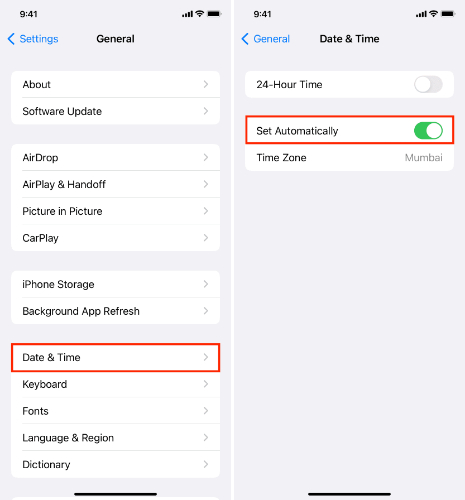
5. Netzwerkeinstellungen zurücksetzen
Manchmal wird das iOS 26 Update aufgrund von Problemen mit WLAN oder Netzwerkverbindungen nicht angezeigt. Das Zurücksetzen der Netzwerkeinstellungen kann helfen, diese Fehler zu beheben, sodass Ihr iPhone das Update wieder findet.
- Öffnen Sie die Einstellungen und tippen Sie auf „Allgemein“.
- Scrollen Sie nach unten und wählen Sie „iPhone übertragen oder zurücksetzen“.
- Tippen Sie auf „Zurücksetzen“ und dann auf „Netzwerkeinstellungen zurücksetzen“.
- Geben Sie Ihren Code ein und bestätigen Sie den Reset. Das iPhone startet automatisch neu.
- Nach dem Neustart verbinden Sie sich erneut mit Ihrem WLAN und prüfen Sie, ob das iOS 26 Update jetzt angezeigt wird.

6. VPN nutzen oder Region ändern
Falls die iOS 26 nicht angezeigt wird, liegt es möglicherweise daran, dass das Update in Ihrer Region noch nicht verfügbar ist. Die Verwendung eines VPNs oder das Ändern der Region kann Ihnen helfen, das Update früher zu erhalten.
- Laden Sie eine vertrauenswürdige VPN-App aus dem App Store herunter.
- Öffnen Sie die VPN-App und verbinden Sie sich mit einem Land wie den USA oder Großbritannien, wo die Beta bereits freigegeben ist.
- Gehen Sie auf Ihrem iPhone zu Einstellungen > Allgemein > Softwareupdate und prüfen Sie erneut.
- Alternativ gehen Sie zu Einstellungen > Allgemein > Sprache & Region.
- Ändern Sie Ihre Region auf ein Land mit Beta-Unterstützung. Starten Sie Ihr iPhone neu und versuchen Sie erneut, das iOS 26 Update zu installieren.

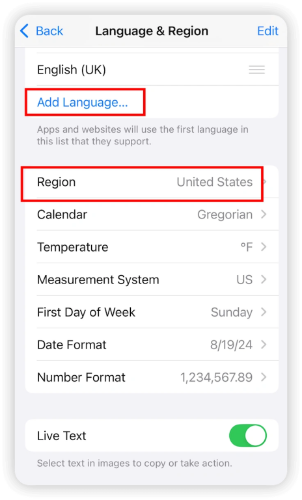
7. Manuelle Installation mit IPSW-Datei über den Computer
Wenn das iOS 26 Update auf Ihrem iPhone nicht angezeigt wird, können Sie die Beta manuell über Ihren Computer mit einer IPSW-Datei installieren. Diese Methode ist sicher und funktioniert auch dann, wenn das Update auf dem Gerät selbst nicht erscheint.
- Laden Sie die offizielle iOS 26 IPSW-Datei für Ihr iPhone-Modell von einer vertrauenswürdigen Quelle herunter.
- Verbinden Sie Ihr iPhone per USB-Kabel mit dem Computer.
- Öffnen Sie den Finder (auf Macs mit macOS Catalina oder neuer) oder iTunes (unter Windows oder älteren macOS-Versionen).
- Wählen Sie Ihr iPhone in der Geräteliste aus.
- Halten Sie die Optionstaste (Mac) bzw. Umschalttaste (Windows) gedrückt und klicken Sie auf „Nach Update suchen“.
- Suchen und wählen Sie die heruntergeladene IPSW-Datei aus. Folgen Sie den Anweisungen auf dem Bildschirm, um die iOS 26 zu installieren.
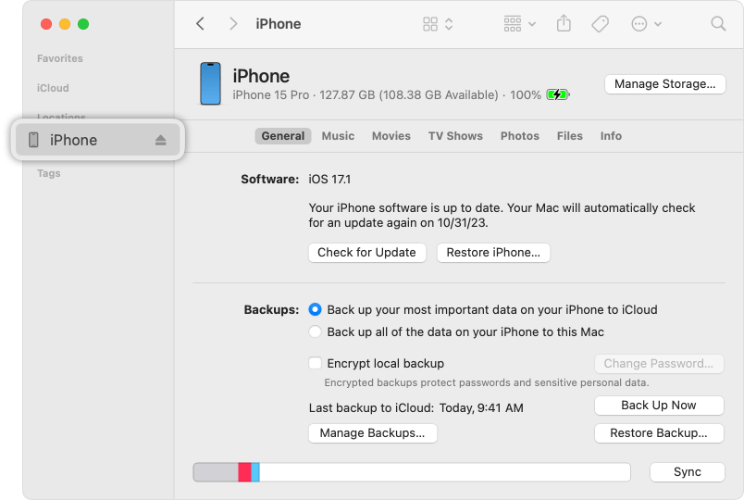
Fazit
Mit diesen Schritten und Tools sollte das Problem „iOS 26 wird nicht angezeigt“ gelöst werden. Insbesondere können Reparatur-Programme wie UltFone iOS System Repair Update-Probleme beheben und das Beta-Update erzwingen:contentReference. So sind Sie gut vorbereitet, sobald iOS 26 offiziell freigegeben wird.